Daftar Isi
Dalam tutorial ini Anda akan menemukan petunjuk langkah demi langkah tentang cara menghapus Akun Google Anda secara permanen. Jika sebelumnya Anda telah menyiapkan akun Gmail dan Anda tidak ingin menggunakannya lagi, maka Anda dapat menghapus Akun Google Anda dengan mengikuti petunjuk di bawah ini.
Cara Menghapus Akun Google GMail Anda secara permanen.
Untuk menghapus Akun Google secara permanen dan layanan terkaitnya (Gmail, YouTube, Blogger, dll.):
1. Login ke Akun Google yang ingin Anda hapus.
2. Kemudian di halaman beranda akun Google Anda, pilih Data & personalisasi di sebelah kiri.

3. Pada bagian 'Unduh, hapus atau buat rencana untuk data Anda', klik Unduh data Anda, jika Anda ingin membuat cadangan lokal data Google Anda, jika tidak, lanjutkan ke langkah-7.

4. Pilih data Google yang ingin Anda unduh dan klik Langkah berikutnya .
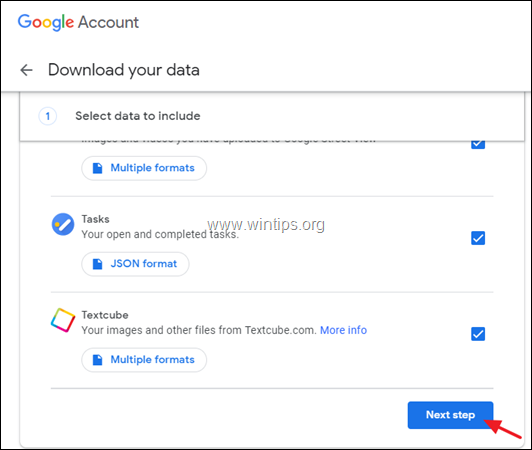
5. Kemudian pilih metode Pengiriman (Kirim tautan unduhan melalui email, Tambahkan ke Drive, Tambahkan ke Dropbox, Tambahkan ke OneDrive) dan 'Jenis file' dari file cadangan (misalnya ".zip"), lalu klik Membuat arsip .
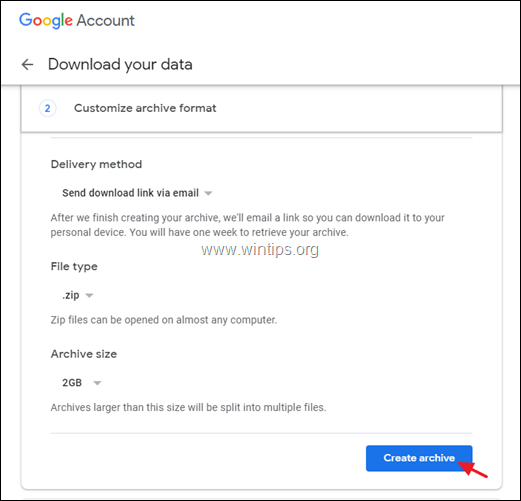
6. Ketika proses pengarsipan selesai, Anda akan menerima email dari Google dengan subjek "Arsip data Google Anda sudah siap". Buka email itu dan klik Unduh arsip untuk menyimpan arsip dengan Google Data Anda ke komputer Anda.
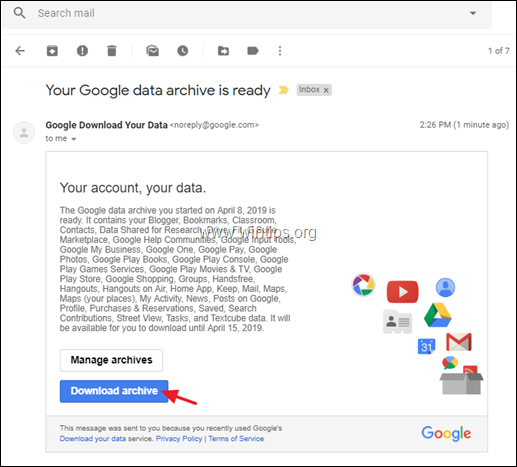
7. Di Data & personalisasi opsi, klik Menghapus layanan atau akun Anda .
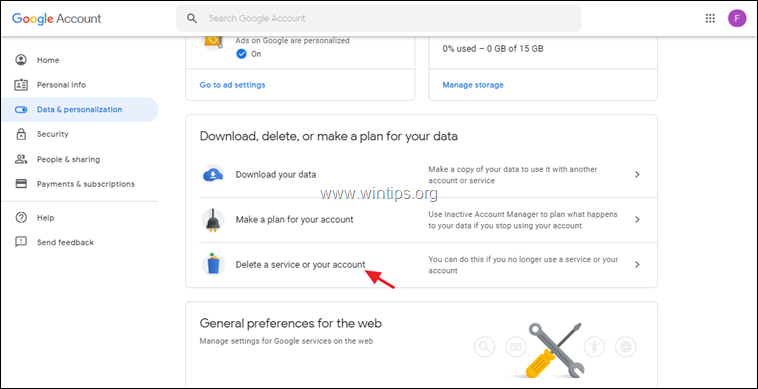
8. Kemudian klik Hapus akun Anda untuk menghapus semua Data dan layanan Google Anda.*
Catatan: Jika Anda ingin menghapus layanan Google tertentu (misalnya, Gmail), klik Menghapus layanan Google .
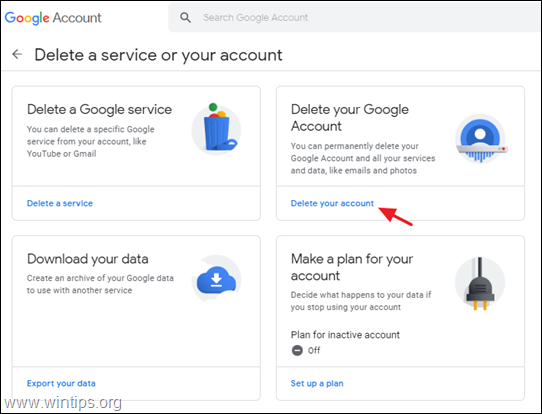
9. Pada layar berikutnya, baca dengan cermat apa yang terjadi ketika Anda menghapus akun Google Anda. Kemudian, jika Anda setuju untuk kehilangan semua data Google Anda dan akses ke layanan Google yang terdaftar, klik tombol HAPUS AKUN tombol untuk melanjutkan. *
* Perhatian: Hal-hal berikut ini akan terjadi, jika Anda menghapus Akun Google Anda:
1. Semua Data Google Anda (Email, kontak, konten Google Drive, dll.) akan dihapus.
2. Anda tidak akan dapat mengirim atau menerima email dengan menggunakan alamat email yang terkait dengan Akun Google yang dihapus.
3. Anda akan kehilangan akses ke semua layanan Google yang terkait dengan akun Google tersebut.
4. Jika Anda menggunakan akun Google (alamat email) tersebut, sebagai alamat email pemulihan untuk alamat email alternatif, maka Anda tidak akan bisa mendapatkan akses ke alamat email alternatif jika diperlukan.
5. Jika Anda menggunakan Akun Google tersebut ke layanan lain (Bank, Kantor Pajak, PayPal, dll.) maka Anda akan kehilangan akses ke layanan tersebut.
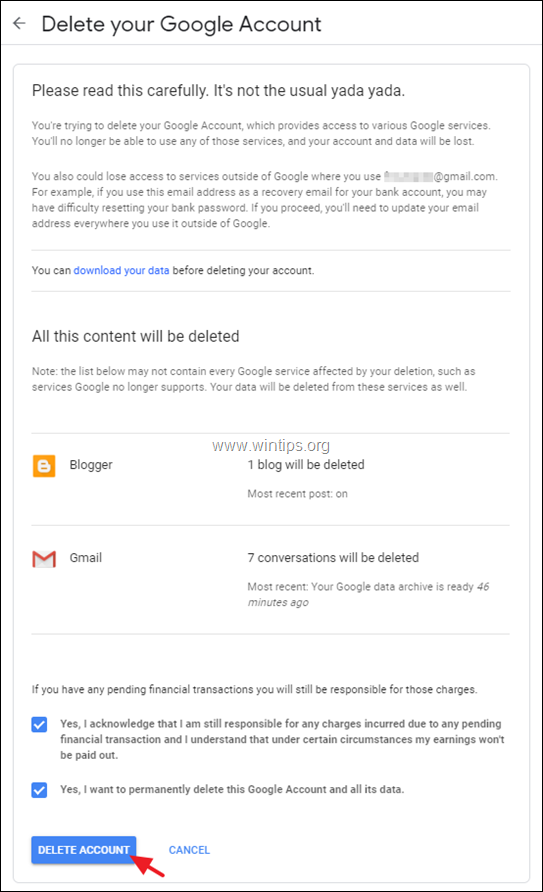
Itu saja! Beri tahu saya jika panduan ini telah membantu Anda dengan meninggalkan komentar tentang pengalaman Anda. Silakan sukai dan bagikan panduan ini untuk membantu orang lain.

Andy Davis
Blog administrator sistem tentang Windows





